相信大家对于wps这款软件已经是不陌生的了,这款软件在我们的日常生活中是很频繁使用的,不管是用于工作还是用于其他方面,该软件的使用率都是极高的,且大家在使用该软件的时候,会进行PPT演示文稿的制作和设计,而其中当你制作的内容太多的时候,那么我们可以对该PPT文档内容进行打包设置,将演示文稿打包成压缩包,那么在保存的时候,该演示文稿的占用内存就会小许多,下方是关于如何使用WPS PPT将演示文稿打包成压缩包的具体操作方法,如果你需要的情况下可以看看方法教程,希望对大家有所帮助。
1.首先,我们需要将WPS PPT文档打开进行编辑。

2.完成编辑之后,那么我们需要将鼠标移动到页面左上角的【文件】选项的位置,将文件选项进行点击一下。

3.这时候,就会在下方弹出一些相关的选项,将其中的【文件打包】选项进行点击,之后在子选项中就会出现两个选项,这里选择【将演示文稿打包成压缩文件】选项。

4.随后,会在页面上弹出一个小窗口,你可以设置一下该压缩文件的名字,以及可以设置一下该压缩文件的保存路径,点击【浏览】按钮可以选择保存路径,之后点击确定按钮。

5.完成压缩之后,就可以打开压缩包文件进行查看一下保存的PPT文件,如图所示。

以上就是关于如何使用WPS PPT将演示文稿打包成压缩文件的具体操作方法,我们可以在WPS中很好的制作出自己需要的PPT演示内容,并且可以将演示内容进行打包成一个压缩文件存放到电脑中,感兴趣的话可以操作试试。
 抖音作品置顶设置教程
抖音作品置顶设置教程
遇到好的抖音作品,肯定有很多的用户会想着将其置顶,但是很......
阅读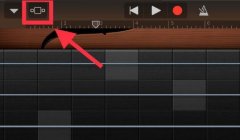 库乐队的二胡在哪
库乐队的二胡在哪
库乐队app里有很多乐器的音色选择,比如钢琴、吉他、二胡等等......
阅读 这些戴尔、惠普、华硕和宏碁 PC及笔记本
这些戴尔、惠普、华硕和宏碁 PC及笔记本
Windows 11 将于今年晚些时候开始向设备推出,Windows Insider 计划的......
阅读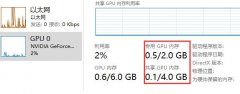 win10gpu共享内存区别介绍
win10gpu共享内存区别介绍
大多数的小伙伴肯定都在任务管理器中查看过共享内存的数值,......
阅读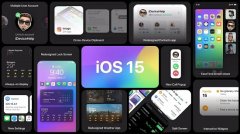 ios15.5.1怎么样详情
ios15.5.1怎么样详情
虽然ios15.5.1每次的更新用户都不太会直接更新,不过在更新前,......
阅读 2021年磁带存储产品出货量
2021年磁带存储产品出货量 AMD Genoa EPYC 主板泄漏:S
AMD Genoa EPYC 主板泄漏:S 抖音短视频前世身份测试
抖音短视频前世身份测试 Windows10 21h1更新将从上下文
Windows10 21h1更新将从上下文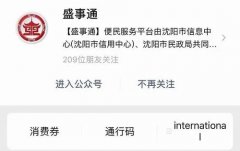 盛事通客服电话多少沈阳
盛事通客服电话多少沈阳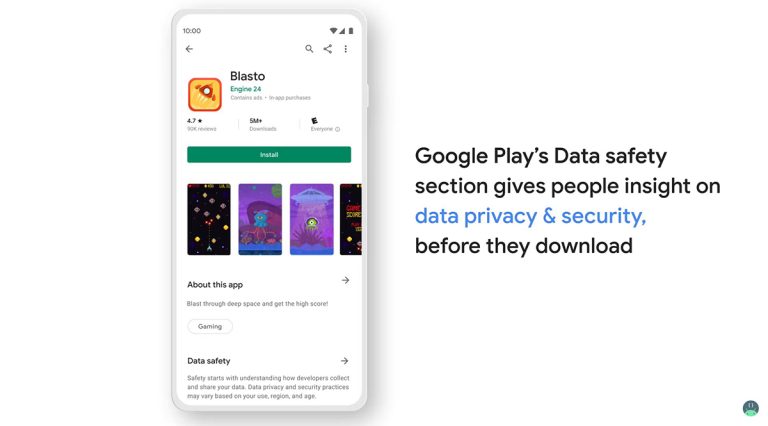 Play 商店将添加数据安全部
Play 商店将添加数据安全部 计算机病毒的特征,传播
计算机病毒的特征,传播 今日头条查看足球比赛图
今日头条查看足球比赛图 黑暗与光明手游炎魔位置
黑暗与光明手游炎魔位置 《木筏求生》交易站在哪
《木筏求生》交易站在哪 江南百景图王争先在哪里
江南百景图王争先在哪里 盈通rx6500xt大地之神怎么样
盈通rx6500xt大地之神怎么样 祺祥gtx750ti驱动装什么版本
祺祥gtx750ti驱动装什么版本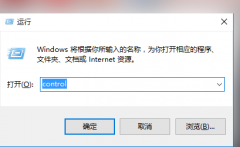 沧田打印机如何共享
沧田打印机如何共享 京瓷打印机警示灯一直闪
京瓷打印机警示灯一直闪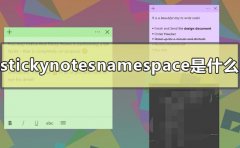 stickynotesnamespace是什么怎么
stickynotesnamespace是什么怎么 小米13检测网址安全的教
小米13检测网址安全的教 PPT设置字高120%的方法教程
PPT设置字高120%的方法教程 Word删除页码的方法
Word删除页码的方法 windows10家庭版和旗舰版有
windows10家庭版和旗舰版有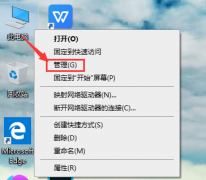 win10账户被停用进不了系统
win10账户被停用进不了系统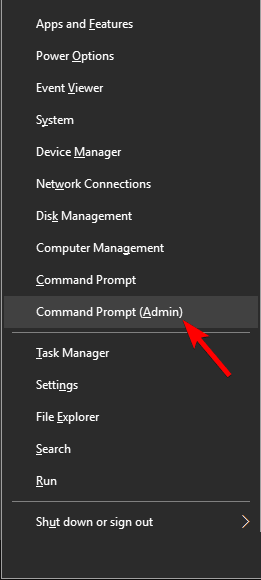 wifi总是断断续续的掉线
wifi总是断断续续的掉线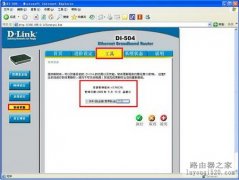 关于DI-504、DI-624+A路由器
关于DI-504、DI-624+A路由器
WPS中,Excel表格工具是使用率非常高的一款编辑过工具,对于平常的数据统计和数据计算以及汇总等操作,是非常方便的,有些时候我们需要将多列的数据进行制作成一个图表,那么这种情况下...
次阅读

wps软件是用户在生活或是工作中常常使用得到的办公软件,给用户带来了许多的便利,在这款办公软件中用户可以编辑不同类型的文件,让用户拥有了不同文件的编辑权利,因此wps软件受到了不...
次阅读

wps软件是很多用户会选择使用的一款办公软件,给用户带来了许多的便利,让用户进一步提升办事效率,当用户在wps软件中编辑文档文件时,可以根据自己的需求来设置文档的布局排版以及格式...
次阅读

WPS这款软件是大家平时经常使用的办公软件,这款软件在当前来看,使用率非常的高,并且该软件的功能都是免费使用的,因此大家可以安心进行编辑内容,其中大家会通过该软件中的PPT工具进...
次阅读

WPSExcel表格是一款非常好用的软件,很多小伙伴都在使用。如果我们希望在电脑版WPSExcel表格中一次性插入多行或者多列,小伙伴们知道具体该如何进行操作吗,其实操作方法是非常简单的,只...
次阅读

wps是一款热门的国产办公软件,它为用户带来了多种文件编辑权利的同时,还为用户提供了丰富实用的功能,因此wps软件吸引了不少的用户前来下载使用,当用户在wps软件中编辑文档文件时,会...
次阅读

wps软件受到了许多用户的喜欢,在这款办公软件中不仅有着手机版本电脑版本,还结合了其它热门办公软件的强大功能,给用户带来了许多的便利,并且能够满足用户一个软件编辑多种文件的需...
次阅读
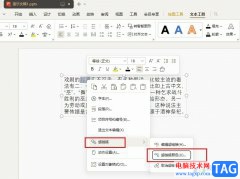
WPS是很多小伙伴都在使用的一款文档编辑软件,在这款软件中我们可以创建各种格式的文档,也可以对其进行编辑。有的小伙伴在使用WPS软件对演示文稿进行编辑的过程中需要更改超链接已读之...
次阅读

越来越多的用户都使用过wps软件,在这款办公软件中用户可以体验到许多强大且实用的功能,给用户带来了许多的便利,让用户能够进一步提升办事效率,因此wps软件成为了热门的办公软件,同...
次阅读

当我们在使用WPSExcel进行表格数据的制作的时候,我们常常需要在表格中填写一些相关的时间日期,比如我们需要在单元格中填写近期的一个时间日期,那么你可以通过使用WPSExcel表格编辑工具...
次阅读

如今,有 一套自己的住房是大家追求的目标之一,而对年轻人说,买房几乎都要贷款,月供就自然是大家最关心的事情,月供怎样算?供多少?哪种贷法最实惠?这些问题也许还有些人...
次阅读

很多小伙伴在选择文字文档的编辑软件时,都会将WPS作为首选,因为WPS中的功能十分的丰富,并且操作简单,在WPS中,我们可以使用工具对文档中的文字或是段落进行调整,当我们想要快速将多...
次阅读

wps软件已经成为了用户电脑上的必备办公软件,其中的丰富功能让用户收获了许多的好处,并且很好的提升了用户的编辑效率,因此这款办公软件受到了许多用户的喜欢,当用户在wps软件中编辑...
次阅读

WPS表格是很多小伙伴都在使用的一款专业数据处理软件,在其中我们可以插入各种图表,帮助我们更好地分析和处理数据。比如我们可以插入数据透视图,柱形图,折线图,柱形图和折线图的组...
次阅读

wps软件是许多用户经常使用的一款办公软件,给用户带来了不少的好处,这款办公软件中结合了其它热门办公软件的功能,让用户可以编辑不同类型的文件,也因此实现了一个软件编辑多种文件...
次阅读